Questa opzione consente di abilitare diverse opzioni di visualizzazione per la colonna del tipo di file nella visualizzazione elenco per migliorare la chiarezza.
Per utilizzare questa funzione, segui il menu e cerca l'opzione.:
▶ Menü ▶ E&xtra ▶ Vista elenco ▶ Colonna tipo file
▶ **Vantaggi delle funzionalità avanzate della colonna Tipo di file in Q-Dir di Esplora file:**
▶ **Scenari di utilizzo di esempio:**
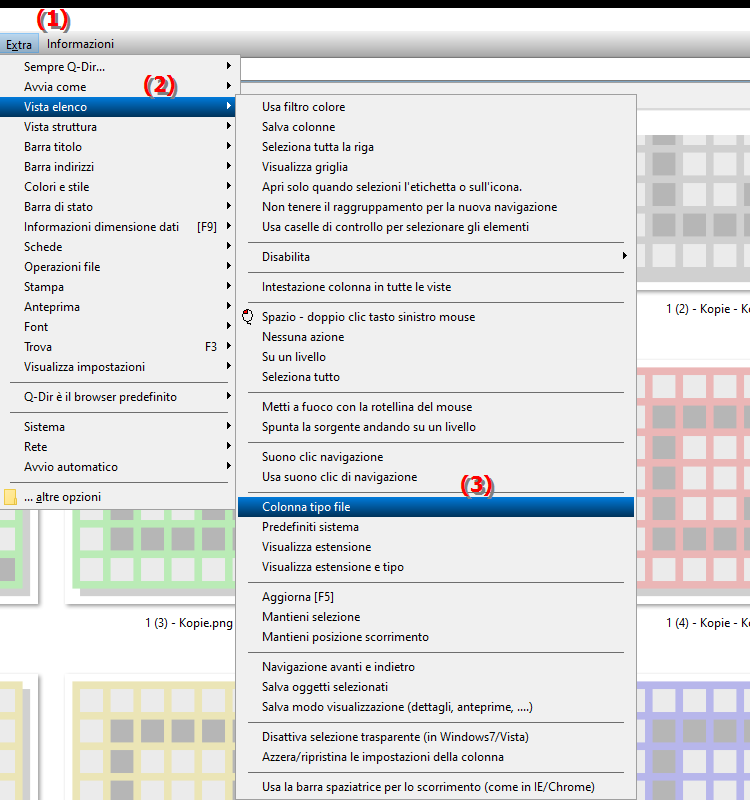
**Vantaggi delle funzionalità avanzate della colonna Tipo di file in Q-Dir di Esplora file:**
- Semplifica l'identificazione rapida dei tipi di file a colpo d'occhio.
- Visualizzazione opzionale di informazioni aggiuntive come il numero di file e cartelle nella directory corrente.
- Fornisce una visualizzazione personalizzabile che rende più efficiente il lavoro con diversi formati di file.
▶ Domande e risposte degli utenti sulla colonna del tipo di file:
**Scenari di utilizzo di esempio:**
- Gestione dei progetti: La facile identificazione di diversi tipi di file come documenti, immagini o file eseguibili semplifica l'organizzazione del progetto.
- Archivio: una rapida panoramica dei tipi e dei numeri di file aiuta a ordinare e classificare grandi quantità di dati.
- Correzione bug: Panoramica dei formati di file nelle cartelle di sistema per identificare meglio i file errati o non necessari.
Domande e risposte degli utenti sulla colonna del tipo di file:
1. Domanda: Come posso modificare la colonna del tipo di file in Esplora file di Windows per identificare i file più rapidamente?
- Risposta: In Esplora file di Windows o in Q-Dir è possibile personalizzare la colonna del tipo di file per riconoscere più rapidamente formati di file come immagini, documenti o programmi. Per fare ciò, seleziona l'opzione "Extra" e attiva la visualizzazione del tipo di file desiderato nella visualizzazione elenco.
2. Domanda: Quali sono i vantaggi della colonna del tipo di file personalizzato nella visualizzazione elenco per Esplora file di Windows?
- Risposta: La colonna del tipo di file personalizzato mostra informazioni sui tipi di file e, a seconda dell'impostazione, anche il numero di file e la struttura delle cartelle. Queste informazioni aggiuntive aiutano a organizzare i file in modo efficiente e a riconoscere immediatamente diversi formati di file.
3. Domanda: Come posso utilizzare Esplora file Q-Dir in Windows per ordinare i tipi di file direttamente nella visualizzazione elenco?
- Risposta: Con il quad file explorer Q-Dir è possibile attivare la colonna del tipo di file nella visualizzazione elenco tramite "Extra". Ciò consente di filtrare e ordinare i tipi di file direttamente in base al formato, offrendoti una panoramica chiara e un accesso rapido a file specifici.
4. Domanda: Posso aggiungere una colonna in Esplora file di Windows che mostri il numero di file e cartelle nella directory?
- Risposta: Sì, in Q-Dir o in una visualizzazione estesa di Esplora file di Windows puoi configurare la colonna del tipo di file in modo che mostri non solo il tipo ma anche il numero di file e cartelle nella rispettiva directory. Per fare ciò, vai al menu “Extra” e regola la visualizzazione di conseguenza.
5. Domanda: In quali situazioni è utile la colonna del tipo di file espanso in Esplora file?
- Risposta: la colonna del tipo di file espanso è particolarmente utile quando gestisci una varietà di formati di file o devi classificare grandi quantità di dati. Che si tratti di progetti o di archiviazione, con una colonna del tipo di file personalizzabile tieni sempre tutto sotto controllo.
6. Domanda: è possibile progettare la colonna del tipo di file in Esplora file di Windows in modo da poter visualizzare solo tipi di file specifici?
- Risposta: Sì, la colonna del tipo di file può essere personalizzata nella visualizzazione elenco di Esplora file, soprattutto in Q-Dir. Ciò ti consente di evidenziare tipi di file specifici e mostrare solo i formati che ti interessano regolando le impostazioni in "Strumenti".
7. Domanda: Quali opzioni ci sono in Q-Dir per regolare i tipi di file direttamente nella colonna per ottenere una migliore panoramica?
- Risposta: In Q-Dir hai diverse opzioni per progettare la colonna del tipo di file in modo che tutti i formati di file siano visualizzati chiaramente. Puoi evidenziare tipi di file specifici nella colonna e ordinarli per dimensione o formato, consentendo una gestione chiara dei file.
8. Domanda: Come faccio a sapere quanti file e cartelle sono presenti in una directory in Esplora file di Windows?
- Risposta: Con Q-Dir o le impostazioni avanzate di Esplora file di Windows puoi attivare una colonna che mostra il numero esatto di file e cartelle. Ciò è particolarmente utile quando si gestiscono database e archivi più grandi.
9. Domanda: posso personalizzare la colonna del tipo di file in Esplora file solo per progetti specifici?
- Risposta: Sì, in Esplora file di Windows e soprattutto in Q-Dir, puoi personalizzare la colonna del tipo di file per progetti specifici. Ciò significa che puoi vedere direttamente tutti i formati di file rilevanti per il progetto e puoi, ad esempio, controllare il numero di file nelle cartelle del progetto.
10. Domanda: Come posso impostare la colonna del tipo di file in Esplora file di Windows per la ricerca rapida dei file?
- Risposta: La colonna del tipo di file in Esplora file può essere configurata in modo che tutti i tipi di file siano elencati chiaramente. Ciò semplifica notevolmente la ricerca dei file. Con Q-Dir hai opzioni di personalizzazione aggiuntive che ti aiutano a distinguere rapidamente tra formati come immagini, documenti di testo e programmi.
Keywords: colonna, traduci, tipo di file, attiva, varie, opzioni di visualizzazione, attiva, esplora risorse, spiegazione, opzione, file, domanda, personalizza, chiarezza, visualizzazione elenco, questo, migliora , Windows 10, 11, 12, 7, 8.1